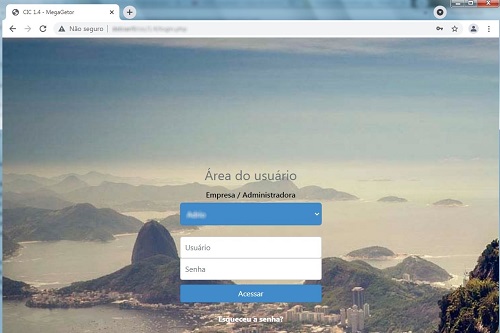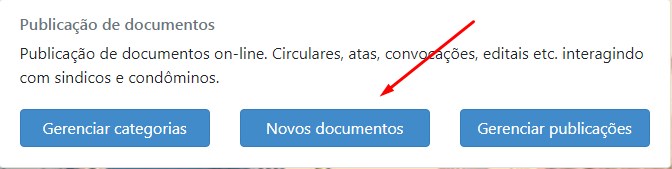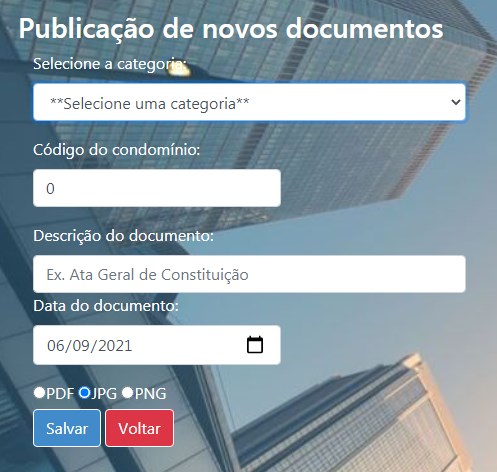Mudanças entre as edições de "Publicação de documentos online"
Ir para navegação
Ir para pesquisar
(Criou página com '<div style="text-align:justify"> 1 - No navegador, entrar na área administrativa do cliente 2 - Ao Realizar o login aparecerá a seguinte tela: [[Arquivo:pap_ger08_a.jpg|ce...') |
|||
| Linha 1: | Linha 1: | ||
<div style="text-align:justify"> | <div style="text-align:justify"> | ||
| − | 1 - No navegador, entrar na área administrativa do cliente | + | 1 - No navegador, entrar na área administrativa do cliente (cic.megagestor.com) |
| + | [[Arquivo:loginsite.jpg|center]] | ||
| − | 2 - | + | 2 - Após Realizar o login, encontrar na página o campo "Publicação de documentos" e clicar na opção "Novos documentos". Conforme imagem abaixo: |
| − | [[Arquivo: | + | [[Arquivo:novosdocs.jpg|center]] |
| − | 3 - | + | 3 - Na nova janela, o administrador irá iniciar a vinculação do documento preenchendo as informações necessárias: |
| − | + | [[Arquivo:novosdocs1.jpg|center]] | |
| − | |||
| − | [[Arquivo: | ||
'''Nota''': a Data do documento não é a data atual - é a data do documento. | '''Nota''': a Data do documento não é a data atual - é a data do documento. | ||
| − | + | 4 - Após o preenchimento, basta clicar em salvar. | |
</div> | </div> | ||
[[Category:Configurações_Gerais_Passo_a_Passo]] | [[Category:Configurações_Gerais_Passo_a_Passo]] | ||
Edição das 15h35min de 6 de setembro de 2021
1 - No navegador, entrar na área administrativa do cliente (cic.megagestor.com)
2 - Após Realizar o login, encontrar na página o campo "Publicação de documentos" e clicar na opção "Novos documentos". Conforme imagem abaixo:
3 - Na nova janela, o administrador irá iniciar a vinculação do documento preenchendo as informações necessárias:
Nota: a Data do documento não é a data atual - é a data do documento.
4 - Após o preenchimento, basta clicar em salvar.